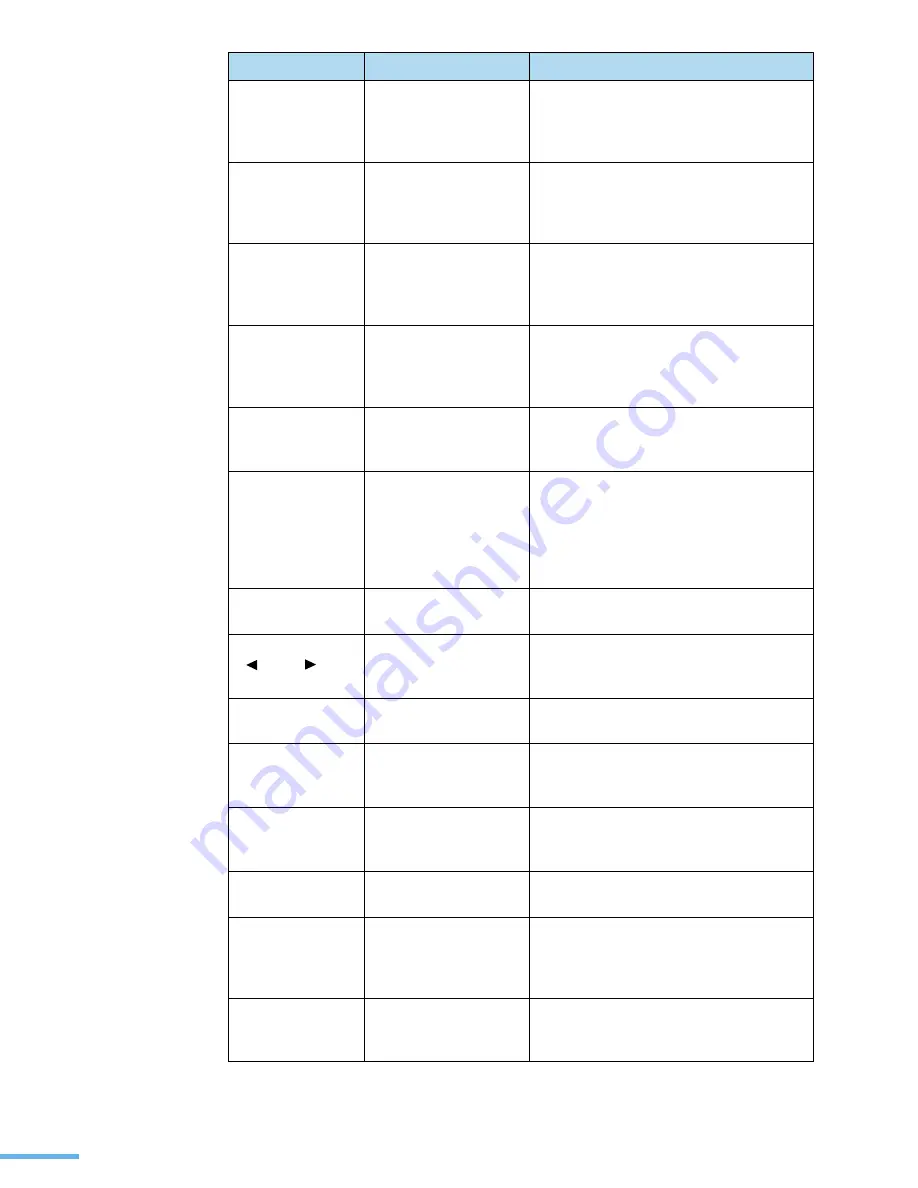
240
정착기 팬
잠김
정착기에 오류가
발생했습니다 .
전원을 끈 다음 다시 켜 보세요 .
만약 재시동 후에도 메시지가 그대로
나타난다면 전문 서비스 센터에
문의하세요 .
전원 고장
전원이 갑자기 차단된
경우 다시 켜면 이전의
작업들은 다
지워집니다 .
필요한 작업을 다시 설정하세요 .
전송 벨트
오류
이송 롤러에 문제가
발생했습니다 .
전원을 끈 다음 다시 켜 보세요 .
만약 재시동 후에도 메시지가 그대로
나타난다면 전문 서비스 센터에
문의하세요 .
[ 정지 눌러짐 ]
팩스 전송중이나
복사중에
[ 정지 / 기능복귀 ]
버튼이 눌러졌습니다 .
현재 작업이 취소됩니다 .
지정되지 않음
단축번호를 눌렀는데
기억되어 있는 번호가
없습니다 .
숫자버튼을 사용하여 수동으로 번호를
입력하거나 번호를 저장시키세요 .
160 쪽을 참조하세요 .
재다이얼 시도 ?
(CLX-3160FN 만 적용 )
자동 송신시 상대방
팩스기가 통화중이거나
전화를 받지 않는 경우
재다이얼되는
시간 간격을 기다리고
있습니다 .
곧바로 재다이얼하려면 [ 확인 ] 버튼을
누르고 재다이얼을 취소하려면
[ 정지 / 기능복귀 ] 버튼을 누르세요 .
출력함 가득 참
용지 나오는 곳에 용지
가 꽉찬 상태입니다 .
인쇄된 용지를 제거하세요 .
취소 ?
예
(CLX-3160FN 만 적용 )
메모리에 원본을
저장하려는데 메모리가
가득 찼어요 .
' 예 ' 버튼을 눌러 팩스를 취소하세요 .
만일 먼저 저장된 페이지만 먼저 보내려면
' 아니오 ' 버튼을 누르세요 .
[ 통신 오류 ]
(CLX-3160FN 만 적용 )
팩스 교신중에 문제가
발생했습니다 .
팩스를 보낸 사람에게 다시 송신을
요구하세요 .
[ 통화 중 ]
(CLX-3160FN 만 적용 )
상대방 팩스기에서
응답이 없거나
통화중 입니다 .
다시 해보세요 .
파일 형식이
지원되지 않음
USB 메모리에서
지원하지 않는 파일
포맷입니다 .
지원하는 파일 포맷을 사용하세요 .
폐토너통
교체 / 설치
폐토너통의 수명이 완전
히 끝났습니다 .
278 쪽을 참조하여 폐토너통을 새것으로
교체하세요 .
현상 홈 센서
오류
정착기안 에러가
발생했습니다 .
전원을 끈 다음 다시 켜 보세요 .
만약 재시동 후에도 메시지가 그대로
나타난다면 전문 서비스 센터에
문의하세요 .
한 페이지가
너무 큽니다
한 페이지의 크기가
설정된 이메일 최대 크기
를 초과했습니다 .
해상도를 낮추고 다시 해보세요 .
화면의 메시지
의미
이렇게 해보세요
Summary of Contents for CLX 3160FN - Color Laser - All-in-One
Page 1: ......
Page 12: ...12 ...
Page 18: ...18 ...
Page 19: ...1 제품 및 구성품 확인 본체 각 부분의 이름 및 기능 조작부 알아두기 준비 ...
Page 30: ...30 ...
Page 31: ...2 토너 카트리지 설치하기 용지함 1 에 용지넣기 제품 연결하기 전원 연결하기 프로그램 설치하기 스마트 패널 사용하기 기본 기능 설정하기 설치 및 연결 ...
Page 75: ...3 바른용지 선택하기 용지함 사용방법 알아두기 용지 배출 장소 용지 ...
Page 81: ...4 인쇄하기 인쇄 환경 설정하기 고급 인쇄하기 윈도우에서 인쇄 ...
Page 106: ...106 ...
Page 107: ...5 기본값으로 복사하기 복사 환경 설정하기 고급 복사 기능 사용하기 복사 기본값 변경하기 복사 ...
Page 122: ...122 ...
Page 123: ...6 스캔 방법 알기 원본 넣기 조작부에서 스캔하기 SmarThru 4 에서 스캔하기 스캔 환경 설정하기 주소록 사용하기 스캔 ...
Page 144: ...144 ...
Page 145: ...7 기본 환경 설정하기 팩스 보내기 팩스 받기 자동다이얼로 팩스 보내기 고급 팩스 기능 사용하기 부가 기능 사용하기 팩스 CLX 3160FN 만 적용 ...
Page 178: ...178 ...
Page 179: ...8 매킨토시에서 사용하기 네트워크 환경에서 인쇄하기 리눅스에서 사용하기 다른 환경에서 사용 ...
Page 224: ...224 ...
Page 225: ...10 원본이 걸린 경우 인쇄 용지가 걸린 경우 조작부 상태 표시등 확인하기 에러 메시지가 나타나는 경우 문제 해결하기 문제 해결 ...
Page 231: ...231 3 용지를 아래와 같이 잡아 당기세요 4 용지함 1 을 다시 설치하세요 용지함 2 별매품 을 사용한 경우 1 용지함 2 를 빼내세요 ...
Page 256: ...256 ...
Page 298: ...298 ...
Page 302: ......
















































